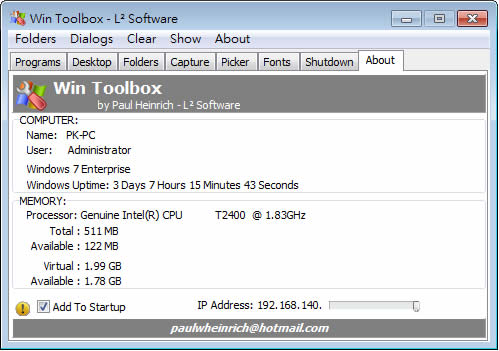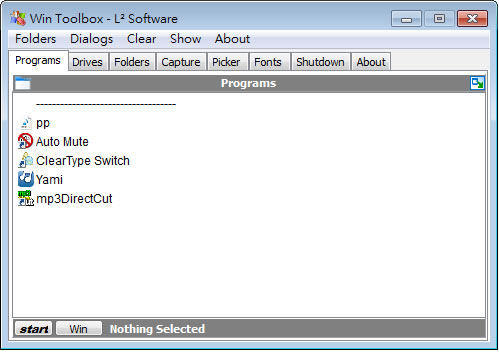
在使用 Windows 系統時,通常會點擊[開始]來開啟程式,要找資料夾或檔案,便會開啟檔案總管,若要擷取螢幕圖案,可能會使用鍵盤的[Prt Sc],要取出顏色的話,可能會開起小畫家...等等,若覺得這樣很麻煩的話,可以來試試這套 Win Toolbox 相當實用的小工具,不但完全免費又免安裝且將上述的功能整合在一起,讓操作 Windows 系統時,可以節省不少時間。
🔔 不錯過任何精彩! 立即訂閱我們的 LINE 官方帳號
每次發佈新文章時,您將會第一時間收到本站文章連結通知,輕鬆掌握最新資訊!
如何使用Win Toolbox?
1.下載後,直接執行[WinToolBox.exe],便可開啟主程式,無須安裝,在 Programs 頁籤中,可將常用的資料夾、檔案或程式捷徑,使用滑鼠拖曳進去,下次要使用時,便可從這裡,使用滑鼠雙擊後來開啟。
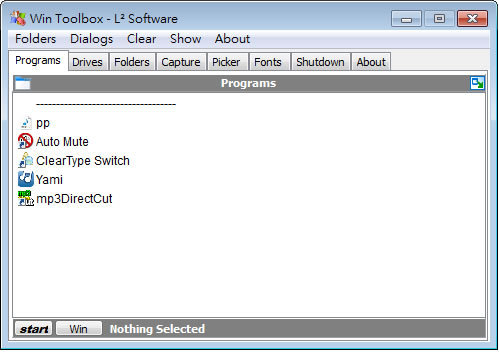
2.[Drives]頁籤,則包含了磁碟機、印表機、桌面...等相關資訊,同樣的在選中後,使用滑鼠雙擊,便會開啟相對應的 Windows 功能。
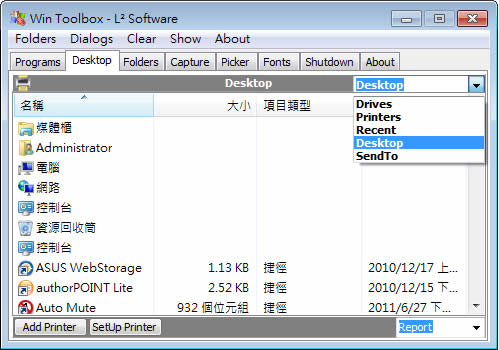
3.[Folders]頁籤,則類似於檔案總管開啟後的資料夾,。
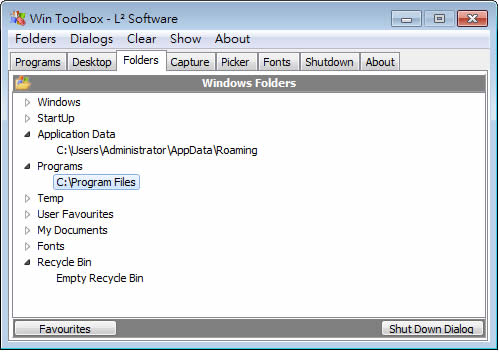
4.[Capture]頁籤,則可以讓我們擷取螢幕的圖案,可全螢幕[Screen]或自訂螢幕區塊[Area],另外 Window 及 Client 是相當好用的功能,點擊[Window]後,便可將滑鼠指向要擷取的視窗位置,點擊便可擷取;點擊[Client]後,可將滑鼠的指標一併擷取進來,若要將所擷取的圖案放到剪貼簿上,可點擊[Place on clipboard]。
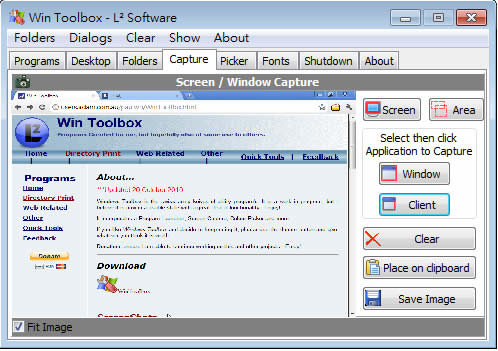
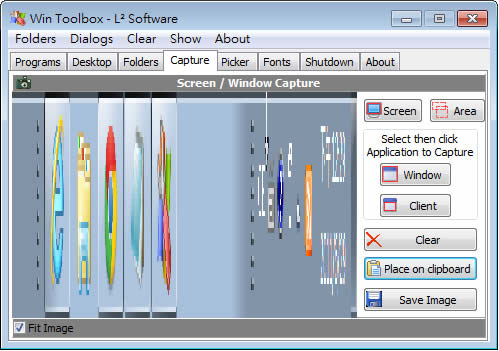
(圖為指向 Windows 工作列,便可只擷取 Windows 工作列)
5.[Picker]頁籤,則可以讓我們隨意擷取螢幕視窗任何角落的顏色。
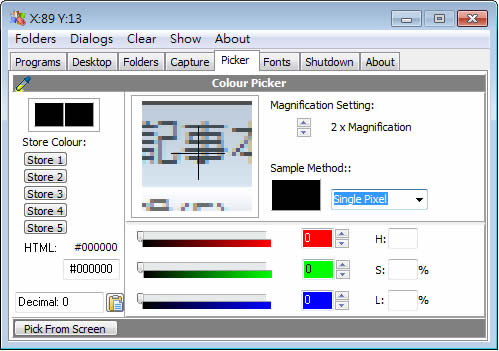
6.[Fonts]頁籤,則可讓我們檢視 Windows 內已安裝的字型樣式。
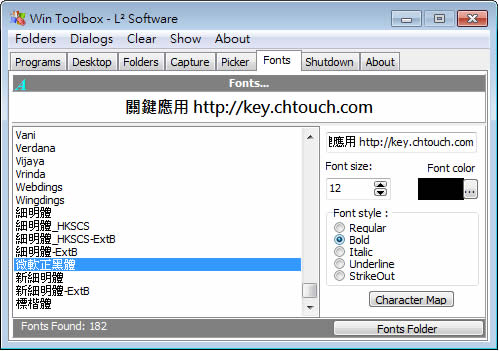
7.[Shutdown]頁籤,則可以讓我們排程管理電腦的關機、休眠、登出...等動作,設定好時間即要執行的動作後,點擊[Set]納入排程。

8.最後一個[About]頁籤,則會列出電腦名稱、登入者、Windows 版本、CPU 等電腦基本資訊。